 Computer-Tutorials
Computer-Tutorials
 Computerwissen
Computerwissen
 Lösung: Lösen Sie das Problem der Office-Aktivierung und Kontoerstellung, das sich ständig dreht.
Lösung: Lösen Sie das Problem der Office-Aktivierung und Kontoerstellung, das sich ständig dreht.
Lösung: Lösen Sie das Problem der Office-Aktivierung und Kontoerstellung, das sich ständig dreht.
Wenn Sie die Office-Aktivierung zum Erstellen eines Kontos verwenden, kann es manchmal zu einem Problem kommen, das sich im Kreis dreht, insbesondere unter dem Win11-System. Dieses Problem ist für viele Benutzer sehr problematisch, aber keine Sorge, der PHP-Editor Banana hat die Lösung für alle zusammengefasst. Als Nächstes stellen wir Ihnen vor, wie Sie das Problem lösen können, dass sich Win11 beim Aktivieren von Office ständig dreht, und wie Sie die Situation mit einem weißen Bildschirm vermeiden können. Wenn Sie die folgenden Schritte ausführen, können Sie dieses Problem leicht lösen und Ihre Office-Aktivierung reibungslos abschließen.
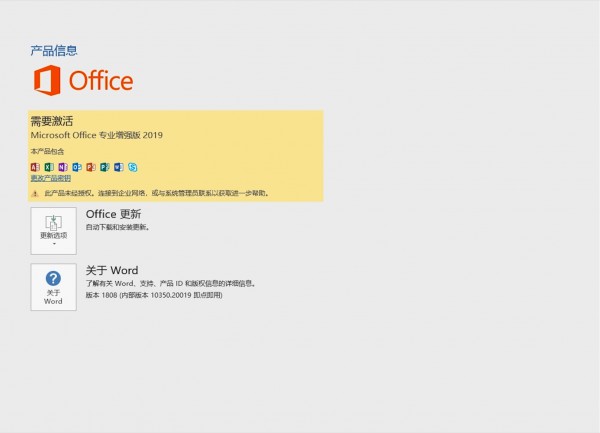
Lösungsanleitung:
1. Öffnen Sie die Netzwerk- und Internetschnittstelle.
2. Klicken Sie auf Erweiterte Netzwerkeinstellungen.
3. Wählen Sie in den entsprechenden Einstellungen weitere Netzwerkadapteroptionen aus.
4. Klicken Sie mit der rechten Maustaste auf das entsprechende Netzwerk und wählen Sie Eigenschaften.
5. Überprüfen Sie Internet Protocol Version 4 (TCP/IPv4), Standalone und klicken Sie auf Eigenschaften, die in der unteren rechten Ecke angezeigt werden.
6. Wählen Sie die folgende DNS-Serveradresse aus
Bevorzugte Einstellung 4.2.2.2
Alternative Einstellung 4.2.2.1
Klicken Sie auf OK.
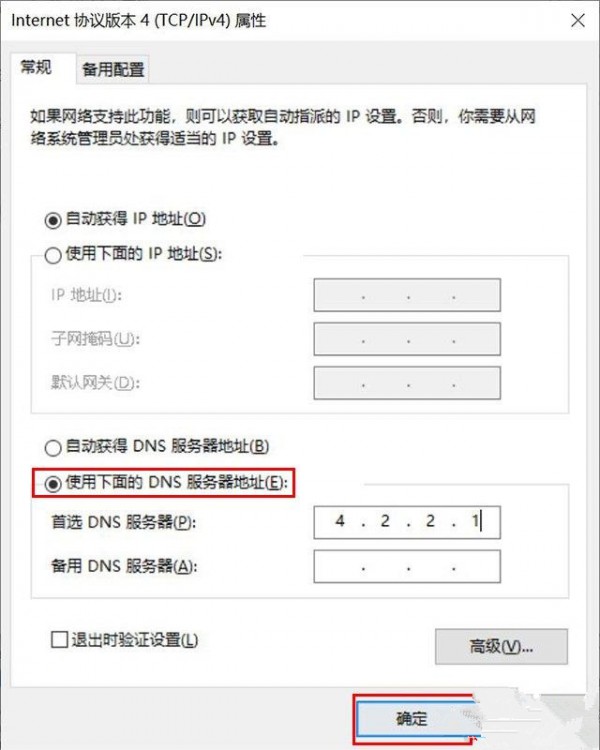
7. Öffnen Sie den Microsoft Store, suchen Sie die Bibliothek in der unteren rechten Ecke, wählen Sie aus, was mit dem Gerät geliefert wird, und klicken Sie auf Einlösen.
Wenn es immer noch nicht funktioniert, ändern Sie das WLAN in einen Hotspot und versuchen Sie es erneut.
Das obige ist der detaillierte Inhalt vonLösung: Lösen Sie das Problem der Office-Aktivierung und Kontoerstellung, das sich ständig dreht.. Für weitere Informationen folgen Sie bitte anderen verwandten Artikeln auf der PHP chinesischen Website!

Heiße KI -Werkzeuge

Undresser.AI Undress
KI-gestützte App zum Erstellen realistischer Aktfotos

AI Clothes Remover
Online-KI-Tool zum Entfernen von Kleidung aus Fotos.

Undress AI Tool
Ausziehbilder kostenlos

Clothoff.io
KI-Kleiderentferner

AI Hentai Generator
Erstellen Sie kostenlos Ai Hentai.

Heißer Artikel

Heiße Werkzeuge

Notepad++7.3.1
Einfach zu bedienender und kostenloser Code-Editor

SublimeText3 chinesische Version
Chinesische Version, sehr einfach zu bedienen

Senden Sie Studio 13.0.1
Leistungsstarke integrierte PHP-Entwicklungsumgebung

Dreamweaver CS6
Visuelle Webentwicklungstools

SublimeText3 Mac-Version
Codebearbeitungssoftware auf Gottesniveau (SublimeText3)

Heiße Themen
 1385
1385
 52
52
 Was tun, wenn die Win10-Taskleiste hängen bleibt und nicht bedient werden kann?
Jun 30, 2023 pm 04:17 PM
Was tun, wenn die Win10-Taskleiste hängen bleibt und nicht bedient werden kann?
Jun 30, 2023 pm 04:17 PM
Was soll ich tun, wenn sich die Win10-Taskleiste ständig im Kreis dreht und nicht bedient werden kann? Wenn einige Freunde das Win10-System verwenden, werden sie auf die Situation stoßen, dass sich die Taskleiste ständig im Kreis dreht, das Startmenü, die Win-Taste usw. nicht bedient werden können. Dies ist ein Fehler, der durch den aktualisierten Patch von Microsoft verursacht wurde Wie man es bedient. Wir haben die Lösungen für die Inoperabilität der Windows 10-System-Taskleiste zusammengestellt. Wenn Sie interessiert sind, folgen Sie dem Editor und schauen Sie sich unten um. Lösung des Problems, dass die System-Taskleiste von Windows 10 nicht bedient werden kann. Methode 1: (Voraussetzung ist, dass sich auf dem Desktop eine Systemsteuerung befindet) 1. Öffnen Sie die Systemsteuerung auf dem Desktop und klicken Sie auf Programm deinstallieren. 2. Klicken Sie nach der Eingabe auf die linke Seite, um die installierten Updates anzuzeigen. 3. Suchen Sie dann den entsprechenden KB5008212-Patch und klicken Sie zum Deinstallieren mit der rechten Maustaste
 So beheben Sie die Bildschirmspiegelung, die sich ständig im Kreis dreht
Feb 23, 2024 pm 01:20 PM
So beheben Sie die Bildschirmspiegelung, die sich ständig im Kreis dreht
Feb 23, 2024 pm 01:20 PM
Wenn Sie Apple verwenden, werden Sie auf das Problem der Bildschirmspiegelung stoßen, die sich ständig im Kreis dreht. Wie kann dieses Problem gelöst werden? Benutzer müssen auf „Wireless LAN“ klicken, das Wireless LAN Cellular-Netzwerk finden und die Bildschirmspiegelung anzeigen. In der Einführung dieses Artikels zur Lösung der sich ständig drehenden Bildschirmspiegelung erfahren Sie, wie Sie sie bedienen. Im Folgenden finden Sie eine detaillierte Einführung. Schauen Sie sich das an! So lösen Sie das Problem der sich ständig im Kreis drehenden Bildschirmspiegelung: Klicken Sie im WLAN auf Mobilfunknetz und zeigen Sie dann die spezifische Methode an: 1. Klicken Sie zunächst in den Einstellungen auf WLAN . Suchen Sie nach dem Wechsel diejenige, die WLAN und Mobilfunknetz nutzt. 3. Kehren Sie danach zum Kontrollzentrum zurück und sehen Sie sich die Bildschirmspiegelung an. Diese wird nicht mehr übertragen.
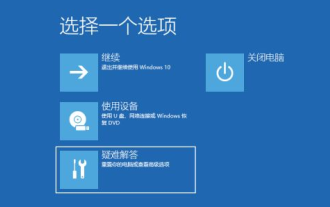 So lösen Sie das Problem der langen Startzeit von Windows 10
Jul 14, 2023 pm 05:17 PM
So lösen Sie das Problem der langen Startzeit von Windows 10
Jul 14, 2023 pm 05:17 PM
Viele Freunde stoßen bei der Verwendung von Computern immer auf verschiedene Probleme. Win10 dreht sich beispielsweise ständig im Kreis, und es dauert lange, bis es erfolgreich startet. Wie Sie dieses Problem lösen können, erfahren Sie Lösen Sie das Problem der langen Spinnzeit beim Start. 1. Wir müssen mehrmals neu starten, die Wiederherstellungsseite aufrufen und auf klicken, um erweiterte Wiederherstellungsoptionen anzuzeigen. Dann klicken wir auf die Option „Fehlerbehebung“, wählen in den erweiterten Optionen „Starteinstellungen“ und drücken dann F4, um „Abgesicherten Modus aktivieren“ auszuwählen. Wie im Bild gezeigt: 2. Nachdem wir in den abgesicherten Modus gewechselt sind, rufen wir die Systemsteuerung auf und wählen „Programm deinstallieren“, um die installierten Treiber und Software zu deinstallieren. Wie in der Abbildung gezeigt: 3. Wenn noch unsichere Software vorhanden ist, können wir sie ausführen
 So lösen Sie das Problem des kontinuierlichen Drehens während der Win11-Installation
Jan 02, 2024 pm 02:11 PM
So lösen Sie das Problem des kontinuierlichen Drehens während der Win11-Installation
Jan 02, 2024 pm 02:11 PM
Bei der Installation eines neuen Systems drehen sich immer wieder viele Benutzer im Kreis, können die Installation aber auch bei vielen Benutzern nicht abschließen. Hier finden Sie eine Lösung für das Problem, dass sich bei der Installation von win11 im Kreis dreht. Lassen Sie uns gemeinsam herausfinden, wie wir das Problem lösen können. Was tun, wenn Win11 sich ständig im Kreis dreht: 1. Zuerst 10 Sekunden lang gedrückt halten, um den Computer herunterzufahren, dann wird das System automatisch repariert und ruft die Sicherheitsschnittstelle auf. 2. Klicken Sie in der Fehlerbehebung auf „Erweiterte Optionen“. 3. Wählen Sie dann in den erweiterten Optionen „Starteinstellungen“ aus. 4. Nach Eingabe der Einstellungen können Sie auf die Schaltfläche „Neustart“ klicken. 5. Abschließend wird der Computer neu gestartet. Nach dem Neustart werden die Starteinstellungen aufgerufen. Klicken Sie auf „4“, um in den abgesicherten Modus zu wechseln und die Aktualisierung fortzusetzen.
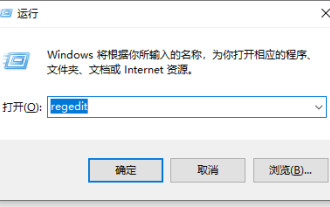 Rechtsklick auf den Computer dreht sich weiter
Dec 26, 2023 pm 05:54 PM
Rechtsklick auf den Computer dreht sich weiter
Dec 26, 2023 pm 05:54 PM
Wenn viele Freunde den Computer verwenden, werden beim Klicken mit der rechten Maustaste auf Symbole und in der Startleiste die Symbole angezeigt. Wenn Sie jedoch mit der rechten Maustaste auf eine leere Stelle auf dem Desktop klicken, dreht sich das Bild weiter. Was ist los? Tatsächlich sind einige Optionen in unserer Registrierung überflüssig. Schauen wir uns das spezifische Tutorial mit dem Editor an. Methoden zur Lösung des Problems, dass sich die rechte Taste des Computers ständig im Kreis dreht: 1. Führen Sie Win+R aus und geben Sie regedit ein. 2. Öffnen Sie die folgende Registrierung HKEY_CLASSES_ROOT/Directory/Background/shellex/ContextMenuHandlers. 3. Im Allgemeinen gibt es unten nur zwei Schlüssel: Einer ist Neu, was dem neuen Element im Rechtsklick-Menü entspricht, und der andere
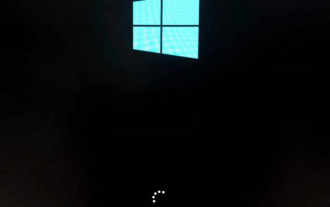 So lösen Sie das Problem des Kreisens nach der Neuinstallation von Win10
Jul 09, 2023 pm 03:49 PM
So lösen Sie das Problem des Kreisens nach der Neuinstallation von Win10
Jul 09, 2023 pm 03:49 PM
Viele Freunde haben ein Win10-System neu installiert. Nach der Neuinstallation des Win10-Systems tritt jedoch das Problem auf, wie man dieses Problem löst Problem, dass sich Win10 ständig im Kreis dreht? 1. Wenn Win10 die Logo-Schnittstelle startet, drücken und halten Sie den Netzschalter, um das Herunterfahren zu erzwingen. Wenn Win10 die Logo-Schnittstelle startet, drücken und halten Sie diesen Vorgang erneut Es erscheint die Seite „Diagnose Ihres Computers“ und die automatische Reparaturschnittstelle. Wie im Bild gezeigt: 2. Zu diesem Zeitpunkt ruft der Computer die automatische Reparaturschnittstelle auf und wir klicken auf „Erweiterte Optionen“. Wie im Bild gezeigt: 3. Klicken Sie dann auf „Fehlerbehebung“.
 Lösung: Lösen Sie das Problem der Office-Aktivierung und Kontoerstellung, das sich ständig dreht.
Jan 29, 2024 pm 11:33 PM
Lösung: Lösen Sie das Problem der Office-Aktivierung und Kontoerstellung, das sich ständig dreht.
Jan 29, 2024 pm 11:33 PM
Was soll ich tun, wenn meine Office-Aktivierung und Kontoerstellung immer wieder scheitert? Viele Benutzer sind in letzter Zeit auf dieses Problem gestoßen. Sie drehen sich nicht nur ständig im Kreis, sondern es erscheint auch ein weißer Bildschirm. Der Herausgeber hat viele Online-Methoden durchsucht und schließlich eine zuverlässigere Lösung gefunden. Kommen Sie und probieren Sie es aus! 7. Öffnen Sie den Microsoft Store, suchen Sie die Bibliothek in der unteren rechten Ecke, wählen Sie aus, was mit dem Gerät geliefert wird, und klicken Sie auf Einlösen. Wenn es immer noch nicht funktioniert, ändern Sie das WLAN in einen Hotspot und versuchen Sie es erneut.
 So lösen Sie das Problem des Einfrierens des Rechtsklicks in Win10
Jun 30, 2023 am 11:53 AM
So lösen Sie das Problem des Einfrierens des Rechtsklicks in Win10
Jun 30, 2023 am 11:53 AM
Was soll ich tun, wenn der Rechtsklick von Win10 immer noch hängen bleibt und sich dreht? Bei der Verwendung von Computern mit dem Win10-System stoßen wir häufig auf verschiedene Probleme. Diesmal drehte sich beispielsweise ein Freund weiter im Kreis, nachdem er mit der rechten Maustaste geklickt hatte. Wird es behoben? Viele Freunde wissen nicht, wie man im Detail vorgeht. Der folgende Editor hat die Lösung für das Problem des Einfrierens und Drehens mit der rechten Maustaste in Win10 zusammengestellt. Wenn Sie interessiert sind, schauen Sie sich den Editor unten an. Lösung für das Problem, dass Win10 mit der rechten Maustaste darauf klickt und sich dreht: 1. Drücken Sie die Tastenkombination Win+R auf der Tastatur, geben Sie regedit in das geöffnete Ausführungsfenster ein und drücken Sie dann die Eingabetaste. 2. Als nächstes rufen wir den Registrierungseditor auf. Aus Versicherungsgründen ist es hier am besten



